Para começar, quero dizer o seguinte: Eu vivo no Gmail. Não metaforicamente. Literalmente.
A qualquer momento, tenho sete contas do Gmail em execução. Trabalho, clientes, backups, boletins informativos, e-mails pessoais, contas de login aleatórias de 2011 que eu juro que vou excluir um dia.
Toda a minha vida profissional e pessoal está conectada ao Google. E não apenas o e-mail, mas também o Calendário, o Drive, o Docs, o Meet, o Chat, todos. Se o Google ficasse fora do ar por mais de uma hora, eu teria que começar a cultivar. Ou gritar para o vazio.
Portanto, quando Gemini lançou seu próprio recurso Notas de Reunião com IA no ecossistema do Google, fiquei curioso e também um pouco apavorado. Porque se você já tentou "organizar" seu Google Drive, sabe exatamente o que quero dizer. É como tentar colocar o quarto de um adolescente em ordem alfabética. Em algum momento, você desiste, confia na pesquisa e reza para lembrar o nome do arquivo.
Agora, acrescente a esse caos os resumos de reuniões gerados por IA.
Vários clientes. Várias reuniões. Vários documentos circulando com títulos vagos como "Atualização de segunda-feira" ou "Estratégia 2 FINAL (2)".
Isso magicamente vai organizar tudo? Anotações de reuniões incorporadas, resumos em tempo real e integração total com o Google Workspace.
A realidade? Continua sendo o Google. Ainda é um caos. Apenas... mais rápido. Só que... mais documentos chamados FINAL FINAL FINAL FINAL, DE VERDADE DESTA VEZ FINAL.
Gemini não parece ser uma "nova ferramenta". Ele parece um cérebro extra que foi encaixado na bagunça que eu já tinha. Ele tem o potencial de ser inteligente, útil, um pouco sorrateiro... mas se você não ficar atento a ele, será apenas mais coisas para arquivar depois. Ele funciona melhor quando você já vive no Google.
O resumo da IA é exibido após uma reunião no Meet. Ele é salvo em um documento. Você pode compartilhá-lo no Chat. Você pode vinculá-lo a um convite do Calendário. Isso deve ser um sonho.
Mas aqui está o problema: o Google é o rei de colocar recursos em algum lugar. E depois não lhe dizer onde. Ou quando. Ou como usá-los.
Portanto, a pergunta é: Gemini está realmente nos ajudando a manter a organização ou está alimentando o caos silenciosamente?
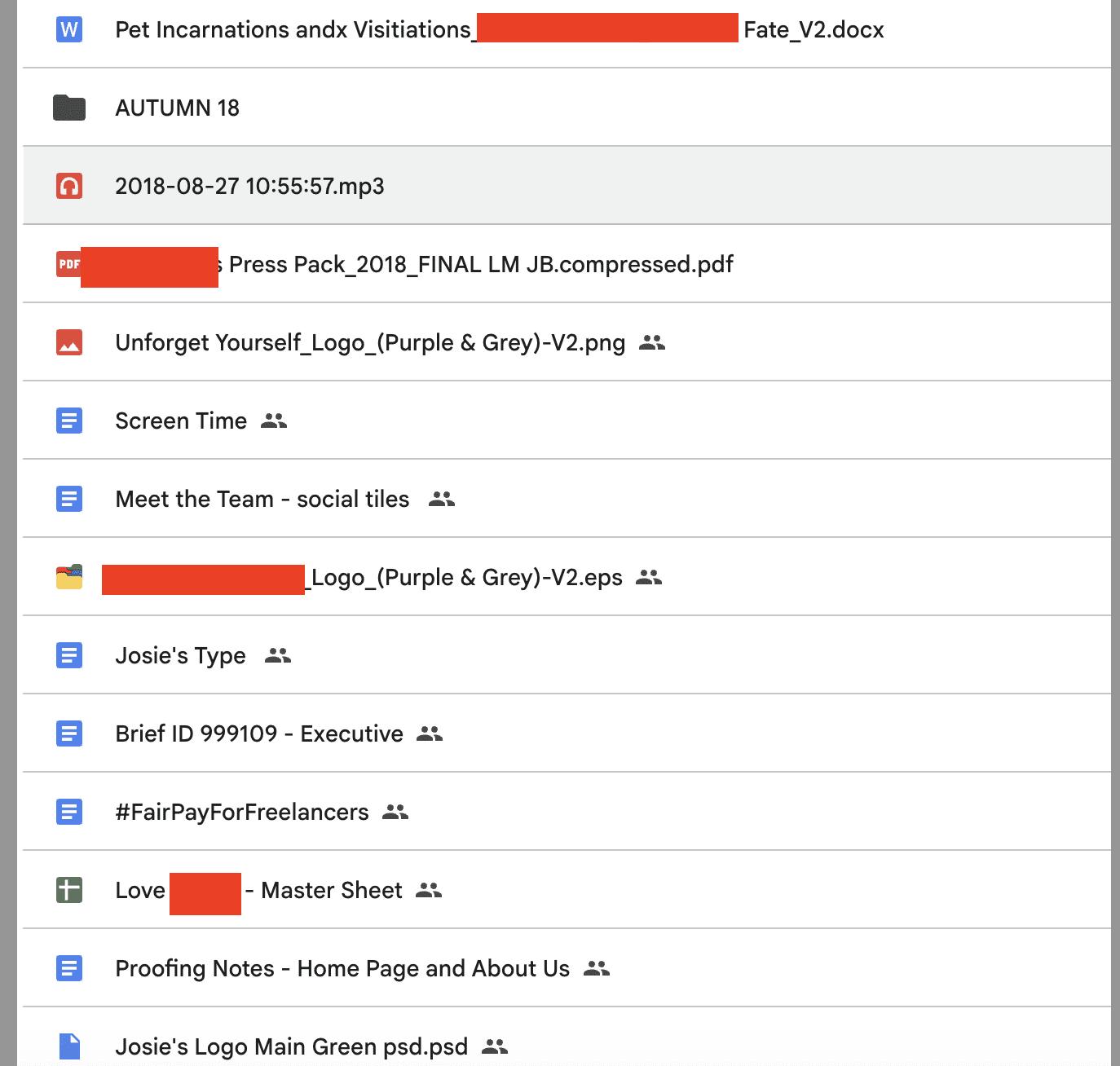
Notas da reunião do Google Gemini tl;dr
Gemini é a ferramenta integrada de anotações de reuniões com IA do Google para o Google Meet. Ela é executada silenciosamente em segundo plano, faz anotações e coloca um resumo em um Google Doc vinculado ao seu evento do Calendário. É rápida, automática e, em geral, precisa... se você não exigir muito dela.
Não há bot, nem transcrição ao vivo, nem reprodução, a menos que o apresentador grave. Os rótulos dos palestrantes existem, mas são vagos. Não é possível controlar o tom, o formato ou o foco. Você recebe o que Gemini lhe oferece.
Funciona melhor para chamadas internas agendadas dentro do Google Workspace. Não é compatível com Zoom, Teams ou qualquer outra plataforma. Não há painel de controle, histórico de pesquisa nem espaço dedicado para anotações. Apenas mais documentos em seu Drive, que já está lotado.
O consentimento é passivo. O armazenamento é inconsistente. Talvez você não saiba quem é o proprietário do arquivo ou quem o editou. Se o administrador tiver ativado Gemini, você provavelmente não poderá desativá-lo.
Se você já vive no Gmail, no Meet e no Calendar, isso é conveniente. Mas não é colaborativo, não é flexível e não é transparente.
Gemini não é realmente um assistente de reunião. É um observador silencioso com uma caneta e sem memória. Bom para reuniões simples. Arriscado para qualquer outra coisa.
O que são notas de reunião no Google Gemini?
Vamos começar de forma simples. Gemini for Google Meet é um anotador de IA incorporado diretamente no Google Workspace. Sem plug-ins. Nenhum aplicativo separado. Apenas uma caixa de seleção que diz ao Gemini para ouvir e anotar coisas enquanto você estiver em uma chamada do Meet.
Você não o encontrará no Zoom, no Teams ou em qualquer outra plataforma de vídeo. É um recurso exclusivo do Google, projetado para pessoas que já usam o Gmail, o Calendar e o Docs.
Quando está ativado, Gemini ouve a reunião e cria um resumo por escrito posteriormente. Esse resumo é exibido em seu evento do Calendário, dentro de um Google Doc vinculado. Se você tiver a gravação do Meet ativada, ele também anexará o vídeo completo e a transcrição. Caso contrário, você trabalhará com uma transcrição e o resumo.
Não há necessidade de pressionar iniciar ou mexer nas configurações durante a chamada. Ele começa quando a reunião começa e termina quando ela termina. Se não for configurado automaticamente, há um pequeno botão na chamada que você pode pressionar. Você não recebe uma transcrição ao vivo, não pode fazer upload de nada após o fato e não há opção de reexecutar o resumo posteriormente. É um processo único: a chamada acontece, as anotações aparecem.
O resultado final geralmente inclui:
- Um detalhamento dos principais pontos, classificados por tópico
- Itens de ação, quando Gemini puder identificá-los
- Links com registro de data e hora (se a reunião foi gravada)
- Um documento armazenado de forma organizada ao lado do evento do calendário
É tudo muito organizado. Mas também é muito... do Google. Há pouco espaço para personalizar o que é capturado ou como é redigido. Você recebe o que o sistema lhe dá.
Isso o torna rápido e de baixo esforço, especialmente para reuniões internas recorrentes, mas não necessariamente útil se você estiver buscando nuances, tom ou contexto. Gemini não sabe o que é importante para a sua equipe, a menos que você o tenha treinado em padrões e, no momento, não há memória real ou ciclo de aprendizagem acontecendo nos bastidores.
Resumindo: se você é o tipo de pessoa que vive do Google Docs e nunca altera as configurações padrão de nada, provavelmente vai adorar. Se precisar de flexibilidade, contexto ou controle, ele é uma caixa preta.
As gravações, transcrições e notas Gemini Google Meet não são a mesma coisa
Quando o Google começou a divulgar esses recursos, atualizei minha conta do Workspace imediatamente. Eu queria testar a ferramenta de anotações Gemini adequadamente. Isso foi no início de 2024. O Google pegou meu dinheiro e depois me respondeu com um alegre "Opa, esse recurso ainda não está disponível". Nem mesmo uma linha do tempo aproximada. Apenas... nada.
É aqui que o Google começa a se desvendar. Você acha que tudo será perfeito. Você acha que vai simplesmente funcionar. Mas dentro do Workspace, muitas vezes parece que três equipes separadas estão trabalhando em três ferramentas sobrepostas, cada uma pensando que é o evento principal. Ninguém parece conversar entre si. E o resultado? Confusão absoluta.
Há três recursos diferentes no Google Meet que parecem estar fazendo a mesma coisa. Mas não são. Eles ficam em menus diferentes. Eles se comportam de maneira diferente. E, a menos que você tenha passado muito tempo lendo blogs de atualização do Google Workspace, não há uma maneira óbvia de saber o que é o quê.
- GravaçãoGoogle Meet : Este é simples. Ele grava o vídeo, a tela e o áudio. Ele vai para o seu Drive como um arquivo .webm. Ótimo se você quiser reviver uma reunião em tempo real. Não tão bom se estiver procurando uma referência ou estrutura rápida.
- TranscriçõesGoogle Meet : Essa é uma transcrição literal. Você precisa ativá-la manualmente ou defini-la no convite do Calendário. Ele gera um documento do Google com registros de data e hora e nomes dos palestrantes. Sem resumos, sem IA. Apenas sua reunião, palavra por palavra.
- Notas de reuniãoGemini : Esse é o novo recurso de IA. Você clica em "Take notes for me" (Fazer anotações para mim) e Gemini tenta gerar um resumo. Ele fornece alguns pontos de ação, uma visão geral e a transcrição ou gravação. Ele só funciona se você tiver um plano específico Gemini Workspace e, mesmo assim, é um pouco instável.
E para tornar as coisas ainda mais confusas, há a diferença de idioma. Seria de se esperar que o Google, com o Translate e décadas de dados sobre idiomas, fosse absolutamente perfeito no suporte multilíngue. Mas não. As transcrições são, em sua maioria, em inglês. NotasGemini ? Também em sua maior parte em inglês. Se você realizar reuniões em outros idiomas, obterá resultados mistos, na melhor das hipóteses. Às vezes funciona. Às vezes, os resumos não fazem sentido. E não há uma maneira fácil de saber quais idiomas são suportados ou quando algo está sendo atualizado.
Portanto, sim. O mesmo produto. Três recursos separados. Todos com acionadores diferentes. Todos com suas próprias configurações. E, a menos que você esteja extremamente motivado, não há uma maneira óbvia de saber como eles se conectam ou quem é responsável pelo quê. É um clássico do Google. Tecnicamente poderoso. Organicamente desconcertante.

Configuração do Google Meeting Notes: Viagem tranquila ou buracos ocultos?
A integração do Gemini parece simples demais. É uma caixa. Você a marca.
Se a sua organização pagar pelo Gemini for Workspace e o administrador tiver acionado os botões corretos, a opção "Faça anotações para mim" será exibida antes de você entrar em uma chamada. Clique nela, e Gemini cuidará do resto. Você não precisa convidar um bot, executar uma extensão do Chrome ou lembrar de um comando de barra.
A facilidade é revigorante. Mas isso tem um porém: você está preso ao mundo do Google. Difícil.
Gemini só funciona no Google Meet. E não é só isso, ele só funciona em eventos programados do Calendário com links Google Meet . Se você iniciar uma chamada de improviso, esquecer de marcar a caixa ou for convidado por outra pessoa que não planejou com antecedência, Gemini não aparecerá. Não existe a opção "catch this just in case". Se as estrelas não se alinharem, nada de anotações.
Você também não tem muita visibilidade do que está acontecendo durante a chamada. Há um banner sutil que diz "Taking notes with Gemini" (Fazendo anotações com o Gemini), mas nenhum indicador real do que está sendo capturado, se algo foi esquecido ou se o resumo será bom.
Tambémnão há rede de segurança em caso de falha. Não há como refazer. Não há anotações editáveis durante a chamada, como ocorre em outras ferramentas. Você tem que esperar até que a chamada termine, cruzar os dedos e verificar o documento.
Os resumos em si são bons. São limpos, muitas vezes impressionantemente rápidos e geralmente agrupam os tópicos de uma forma que faz sentido. Mas não há como treiná-lo de acordo com seu tom de voz ou filtrar conteúdo sensível. Se duas pessoas estiverem falando uma por cima da outra ou se você sair do script, os resultados podem ser desiguais.
Há também a questão do consentimento. Ao contrário das ferramentas que colam uma mensagem no bate-papo ou reproduzem um aviso de áudio, Gemini depende de uma notificação passiva. Ela está lá, mas é fácil não perceber. Isso pode ser estranho quando você está em uma chamada com clientes ou convidados que não receberam o aviso.
Tudo isso funciona melhor em ambientes internos, check-ins de projetos, atualizações de equipes, reuniões individuais com gerentes, onde todos usam o mesmo sistema, as regras são conhecidas e as reuniões são regulares.
Porém, quando você sai desse ambiente controlado, as coisas começam a se deteriorar. O hábito de Geminide fazer anotações não é exatamente frágil, mas é limitado. Ela pressupõe que você esteja trabalhando de uma determinada maneira, em um determinado lugar, com determinadas pessoas. Saia dessa faixa e você estará por sua própria conta.
Quais são os recursos do Google Gemini Meeting Notes?
O recurso de anotações de reunião do Geminifoi criado para pessoas que já usam o Google Workspace como base. Se a sua equipe usa o Calendar, o Meet e o Docs, ele se encaixa tranquilamente e, na maioria das vezes, faz o que você precisa.
Eu o utilizei em diferentes tipos de reuniões e, quando dá certo, é simples, rápido e eficiente. Não há nada de chamativo nele, mas esse é o objetivo.
Veja o que ele oferece:
- O resumo é criado automaticamente e anexado ao evento do calendário
- Você não precisa abrir nada extra nem procurar onde as notas foram parar.
- Quando a chamada termina, um Google Doc vinculado aparece dentro do convite da reunião. Ele inclui o resumo e a transcrição.
- Ele usa o Docs, portanto não há curva de aprendizado
Tudo se comporta como um documento normal. Você pode editar, comentar e compartilhar sem precisar entender um novo sistema. Você não precisa marcar as pessoas de uma maneira especial nem lidar com uma formatação complicada.
Ele extrai tópicos e pontos de ação
Gemini divide o resumo em seções com base no que foi discutido. Se houver decisões claras ou próximas etapas, ele geralmente as captura. Você recebe uma transcrição no documento do Google, mas a estrutura que ele produz geralmente é boa o suficiente para uma rápida recapitulação.
As gravações unem tudo
Se o anfitrião ativar a gravação do Meet, o resumo incluirá acesso direto ao vídeo e à transcrição. Isso funciona bem para pessoas que não puderam participar ou que precisam verificar novamente o que foi dito.
Ele fica fora do caminho durante a chamada
Uma vez ativado, Gemini é executado silenciosamente. Não há pop-ups ou distrações extras. Ele ouve, processa e produz um resumo sem exigir informações no meio da reunião.
Isso funciona bem para chamadas internas programadas em que todos já estão usando as ferramentas do Google. O processo é leve e, em geral, confiável, e você obtém algo útil no final sem precisar fazer nada.
Ele é menos flexível fora dessa estrutura. Gemini não pode ser usado para chamadas em outras plataformas e não há como gravar anotações pessoais ou áudio de outro lugar. Se o seu fluxo de trabalho for misto ou se você trabalhar em vários sistemas de clientes, ele poderá não acompanhar o ritmo.
Mas se as suas reuniões já estiverem no calendário do Google e na configuração de chamadas, e você quiser apenas um registro básico sem esforço manual, Gemini é a solução.
Onde o Google Gemini Meeting Notes começa a falhar
No papel, o Gemini for Meet parece ideal. Você marca uma caixa, tem sua reunião e recebe um resumo no seu Calendário. Mas quando você começa a usá-lo no dia a dia, as rachaduras aparecem. Ele é organizado, mas não inteligente. É consistente, mas não é especialmente útil quando as coisas ficam confusas, em ritmo acelerado ou com clientes.
É aqui que começa a falhar:
Existem rótulos de alto-falantes, mas são no mínimo
Gemini pode mostrar quem disse o quê, mas é inconsistente e superficial. Você verá alguma atribuição, mas não com total clareza. Não há linha do tempo do orador, não há reconhecimento de voz e não há como rastrear decisões ou encadear ações de volta aos indivíduos. Se alguém disser "Vamos fazer isso", você nem sempre saberá quem concordou com o quê.
Não há reprodução de vídeo integrada, a menos que o host grave
Se a gravação estiver desativada, não haverá ponto de referência. Você não pode procurar uma citação, rever uma decisão ou verificar novamente como alguém expressou algo. Também não há captura de tela ou contexto visual. Se alguém compartilhou uma demonstração, ela desapareceu, a menos que você tenha se lembrado de gravar.
Ele não se conecta a nada fora do Google Meet...Zoom, Teams, anotações de voz, podcasts, gravações do Loom, chamadas telefônicas, nada disso funciona. Gemini só ouve chamadas ao vivo do Meet. Não é possível fazer upload de gravações posteriormente e não há bot para participar em seu nome. Se a reunião não estiver totalmente dentro do sistema do Google, ela não acontecerá.
Não há nenhum tipo de personalização
Você não pode dizer ao Gemini que tipo de anotações deseja. Não há modelos. Não é possível definir um tom. Você não pode dizer "concentre-se nas objeções" ou "liste todos os acompanhamentos". Você obtém o mesmo formato educado e neutro, seja para uma revisão de produto ou para um escalonamento de cliente acalorado. Ele não aprende com suas edições nem se adapta ao longo do tempo.
Nomes de empresas, termos e acrônimos geralmente são exibidos incorretamente
Gemini tem dificuldades com termos de nicho, jargões técnicos e nomes de marcas que não são comuns. Se sua empresa se chama TLDV ou Miroo, não espere que ela apareça corretamente. Não há glossário nem memória entre as chamadas. Ele não corrige erros do passado e não aprende a pronúncia.
Os resumos parecem corretos, mesmo quando não são
Gemini fornece um documento limpo com títulos e marcadores. Parece oficial. Mas não há pontuação de precisão, histórico de edições e nenhum aviso se algo não estiver claro. Se um detalhe importante estiver faltando ou errado, você não saberá, a menos que tenha estado lá. Isso é arriscado, especialmente quando as pessoas dependem de resumos para tomar decisões.
Ele só funciona se a sua equipe seguir um processo exato
Calendar invite. Google Meet. Gemini ativado. Gravação ativada. Se alguma dessas coisas falhar, você não terá nada. Não há lembrete, não há backup e não há uma solução alternativa. Para as equipes que se movem rapidamente ou trabalham com várias ferramentas, é fácil sair do fluxo de trabalho restrito do Geminie perder completamente a gravação.
Ele coloca o resumo no Google Drive do anfitrião (e isso traz um outro conjunto de problemas)
Por padrão, as anotações pertencem ao anfitrião da reunião e ficam no Drive dele. Se você estiver usando calendários compartilhados, tiver organizadores de reunião rotativos ou incluir assistentes e VAs, os arquivos poderão acabar espalhados, mal arquivados ou expostos. Qualquer pessoa com acesso de edição pode alterar o resumo. Tecnicamente, é possível ver o histórico de versões, mas se você não souber que foi alterado, provavelmente não verificará.
Há também a questão das permissões. Se alguém entrar tarde ou não estiver na lista de convidados original, talvez não veja o resumo. E se você não for o administrador, talvez não consiga desativar Gemini . A opção pode estar bloqueada ou acinzentada. Portanto, você simplesmente aceita a opção, seja ela adequada ou não à reunião. Na verdade, você está dizendo: "Claro, grave-me, escreva algo sobre isso e armazene-o em algum lugar que eu talvez nunca verifique".
No momento em que algo fica bagunçado Gemini desiste.
- Conversas com vários alto-falantes? Confuso.
- Chamadas com conteúdo sensível? Não há barreiras de consentimento.
- Fluxos de trabalho assíncronos? Sem integrações, sem visibilidade.
Ele não marca, rotula ou esclarece. Não ajuda você a colaborar com as anotações. E não o avisa se algo parecer errado.
É como se alguém o seguisse silenciosamente com um caderno, escrevendo tudo a lápis e depois colocando o papel em sua bolsa sem lhe dizer o que escreveu. Talvez seja brilhante. Talvez seja uma bobagem. Mas agora é seu.
Portanto, sim, ele faz anotações. Mas ele não é compatível com a complexidade, não é flexível entre plataformas e não oferece muito controle. Ele pressupõe que a reunião aconteceu como deveria e que o resumo está sempre correto.
Isso pode ser bom se você fizer check-ins internos e todos seguirem a mesma tecnologia. Se as suas reuniões forem multifuncionais, de ritmo acelerado ou voltadas para o cliente, Gemini provavelmente deixará você querendo mais.

Como usar Gemini para anotações de reuniões
Usar Gemini para fazer anotações no Google Meet deve ser simples. Em teoria, tudo o que você faz é:
- Iniciar uma reunião.
- Clique em "Fazer anotações para mim".
- Deixe Gemini ser executado em segundo plano.
Na prática, é um pouco mais complicado.
Primeiro, você precisa estar em uma conta do Workspace Gemini. Em seguida, você precisa ter Gemini para Workspace habilitado pelo administrador (se você for o administrador, bem-vindo à sua 57ª configuração que você não sabia que existia). Em seguida, você precisa se lembrar de clicar no botão no momento certo da reunião, ou isso não acontecerá.
Se outra pessoa iniciar as anotações, talvez você nem perceba que está gravando. Há uma pequena notificação na parte superior, mas nenhum fluxo de consentimento óbvio. Ela simplesmente... começa. E você espera que todos tenham visto.
No final da chamada, Gemini diz que "enviará as anotações por e-mail". Às vezes isso acontece. Às vezes, simplesmente as coloca em um documento com o título genérico de "Notas de reunião", sem nenhuma referência ao assunto ou a quem estava presente.
E isso é bom se você tiver apenas duas reuniões por semana. Mas se estiver fazendo malabarismos com dez clientes, três reuniões internas e uma ligação permanente sobre a exposição do clube de arte do seu filho (não pergunte), isso se torna mais uma coisa que você precisa procurar.

As notas do Google Gemini funcionam?
Sim, tecnicamente.
Gemini é rápido. Os resumos são decentes. Você obterá pontos-chave, itens de ação e uma ideia aproximada do que aconteceu. Ele não tem muitas alucinações e faz um trabalho melhor do que a maioria das ferramentas de IA para identificar o que importa e não o que foi apenas dito.
Mas isso não significa que seja confiável.
Em uma reunião, ele capturou meu colega dizendo "Devemos fazer um acompanhamento em duas semanas" e o transformou em "Acompanhamento agendado para quinta-feira". Qual quinta-feira? Quem sabe. Por que duas semanas se tornaram uma? Não foi explicado. A IA simplesmente decidiu.
É aí que Gemini começa a se sentir menos como um assistente de reunião e mais como um estagiário muito confiante. Você aprecia o esforço, mas ainda está verificando o trabalho dele pelas costas.
Ou seja, os e-mails que o Google envia dos insights gerados dizem literalmente,
E se não estiverem? Bem, a menos que você tenha o vídeo, é você contra a máquina.
Organização ou sobrecarga?
Esse é o meu maior problema, e acho que muitas pessoas que realizam muitas reuniões ou gerenciam muitos arquivos sentem isso porque o Google não é organizado. Ele é pesquisável. O que não é a mesma coisa.
Meu disco está cheio de duplicatas. Documentos fantasmas. Coisas chamadas "Anotações de reunião (1)", "Final final (atualizado)" e o sempre assombroso "Documento sem título". Eu confio na pesquisa porque as pastas desistiram de mim em 2022. E se esse é o estado das coisas antes do envolvimento da IA, imagine o que acontecerá quando Gemini começar a gerar documentos automaticamente e em silêncio após cada chamada.
Não há espaço dedicado para anotações de reuniões. Não há uma "página inicial" para a qual você possa voltar. Nenhuma exibição de histórico organizada que mostre tudo o que foi criado. Você precisa lembrar o título da reunião, a data do calendário ou, pelo menos, o tipo de reunião. E se sua vida estiver repleta de eventos recorrentes chamados de "catch-up", boa sorte para restringir a lista.
Acabei com três documentos Gemini em um dia, todos com o mesmo nome porque o convite do Google Agenda era de uma tarefa recorrente. Em seguida, tive que abrir cada um deles, ler manualmente, verificar e reorganizar... Ou seja, não foi nada eficiente. Na verdade, cada documento se tornava uma bagunça enganosa.
E como ele vive dentro do amplo ecossistema do Google, é fácil esquecer que ele está lá. Até que esteja errado. Ou até que você esteja pesquisando algo que um cliente disse e perceba que tem cinco versões diferentes da mesma reunião, cada uma delas sem um detalhe diferente.
Nesse ponto, Gemini não está ajudando você a se manter no topo do seu trabalho. Está apenas criando mais guias para se afogar.
E quanto à segurança e à privacidade do Google Gemini?
A maioria das reuniões inclui mais do que atualizações. Elas geralmente envolvem estratégia, decisões de contratação, conversas sensíveis com clientes ou discussões jurídicas. Quando uma ferramenta de IA começa a capturar essas informações, você precisa ter clareza sobre quem as vê, para onde vão e quanto controle você tem.
Com Gemini, essa clareza não existe.
Quando você ativa a opção "fazer anotações para mim" em uma chamada do Meet, um pequeno banner aparece no canto da tela. Essa é a única indicação. Não há som, nenhuma mensagem no bate-papo e nenhum registro de consentimento. Os convidados não são solicitados a aprovar nada. Se alguém entrar tarde ou desviar o olhar quando a opção aparecer, talvez nem perceba que ela estava ativada.
Quando a reunião termina, Gemini cria um resumo e o coloca no Google Drive do organizador. Esse resumo se torna um Google Doc, com as mesmas configurações padrão que você esperaria. Se o seu assistente agendou a reunião, ele é o proprietário do arquivo. Se o seu colega a hospedou, talvez você não tenha acesso. Se o anfitrião sair da empresa ou excluir seu Drive, as anotações podem desaparecer com ele.
É possível ajustar as permissões de compartilhamento, mas somente se você se lembrar de fazer isso. Gemini não solicita que você bloqueie o documento ou limite o acesso. Qualquer pessoa com o link pode editar o conteúdo, a menos que você intervenha para alterar isso. O histórico de versões existe, mas somente se você souber verificá-lo. Não há um sistema de sinalização de erros ou citações incorretas. Não há fluxo de trabalho de revisão. Não há trilha de auditoria.
Se a reunião não foi gravada, não há backup de áudio. A transcrição está lá, mas, na melhor das hipóteses, é ruim. Também não é possível adicionar nenhum vocabulário.
O resumo se torna a única versão do que foi dito, mesmo que esteja errado. E se Gemini for ativado pelo administrador da sua organização, talvez você não consiga desativá-lo.
Não há opção de exclusão, a menos que as configurações do Workspace permitam isso. Para muitos usuários, essa opção está totalmente acinzentada.
O problema mais profundo é a sensação de que tudo está oculto.
Com ferramentas como o tl;dv, ou mesmo o Notion até certo ponto, você sabe onde a IA começa e termina. A ferramenta entra como participante. Ela se anuncia. Você pode escolher o que capturar e onde armazenar. Você pode excluir o resultado e ir embora.
Gemini está incorporado ao Google. Você não vê as junções. Você não vê os pontos de transferência. Parece seguro porque o Google é familiar, mas esse conforto é enganoso. Você não consegue ver como o resumo foi gerado. Você não sabe quais dados foram usados. Não obtém uma lista de quem o acessou ou para onde foi enviado.
Não há atrito. Quando Gemini estiver disponível em sua organização, basta um clique. Esse clique pode ocorrer silenciosamente. Um anfitrião pode nem mesmo mencionar o fato. O resumo será criado, compartilhado e arquivado antes que alguém perceba que ele existe. Se as informações contidas nele forem confidenciais ou incorretas, ele ainda estará no Drive de alguém, etiquetado de forma organizada e pronto para ser encaminhado.
Já nos treinamos para parar de pensar nas reuniões no momento em que elas terminam. As ferramentas de IA nos incentivaram a acreditar que tudo está sendo resolvido. Mas Gemini não está apenas cuidando disso. Ele está capturando, empacotando e distribuindo conversas, sem muito contexto e sem muito controle.
Isso não é apoio. Isso é um ponto cego, disfarçado de conveniência. E se sua empresa lida com informações confidenciais, esse ponto cego pode lhe custar caro.
Gemini vs tl;dv
Vamos dizer isso claramente.
Gemini é poderoso. É elegante. E funciona melhor se você nunca sair do Google.
Mas em comparação com os assistentes de reunião reais?
Na verdade, não está na mesma categoria.
| Recurso | Google Gemini | tl;dv |
|---|---|---|
| Participa de chamadas automaticamente | Às vezes... depende das configurações | Sim |
| Identificação de orador | Sim, com base em endereços de e-mail | Sim |
| Vídeo ou captura de tela | Não | Sim |
| Destaques com registro de data e hora | Sim | Sim |
| Solicitação de consentimento | Pouco visível | Claro e automático |
| Resumos estruturados por formato | Básico | Personalizável |
| Painel de notas dedicado | Não | Sim |
| Trabalha fora de seu ecossistema | Não | Sim |
Não se trata de usar o Gemini. Eu ainda o utilizo. Mas o uso com a mesma cautela que aplico ao Google Sheets compartilhado. Ou seja: suponha que ele seja visível. Suponha que seja permanente. Presumir que pode dar errado.

Onde Gemini é bom
Para ser justo, ele é útil para fluxos de trabalho individuais.
Se você é o tipo de pessoa que vive dentro do Gmail, agenda sua vida minuto a minuto e faz reuniões individuais com pessoas que já fazem parte da sua organização, isso é bastante simples.
Você não precisa convidar um bot.
Você não precisa abrir outro aplicativo.
Você não precisa explicar ao seu gerente por que uma IA estranhamente alegre chamada "tl;dv Recorder" acabou de entrar no Zoom.
É tudo muito discreto. Muito "não se preocupe, eu cuido disso".
Até que você se preocupe. Porque as anotações não estão corretas. Ou você não consegue encontrá-las. Ou alguém as compartilha sem contexto e, de repente, uma ideia inacabada parece um compromisso.
Outra coisa é que, com o passar do tempo, e aqueles que estão um pouco apreensivos em relação à gravação e à IA percebem que ela está fixada no sistema, eles se acostumarão mais com ela. Eles perceberão a conveniência de ter as anotações da reunião resumidas e sentirão a vantagem de não precisar se lembrar de tudo. Eles estarão prontos para uma ferramenta MELHOR... está vendo onde quero chegar?
Você deve usar Gemini para anotações de reuniões?
Se toda a sua vida é administrada pelo Google e você quer apenas algo para anotar os destaques de suas reuniões individuais? Claro. Ele já está lá. É gratuito. Funciona bem o suficiente.
Mas se suas reuniões forem realmente importantes. Se elas alimentam o trabalho do cliente, as decisões de vendas ou a responsabilidade da equipe, eu não confiaria apenas em Gemini .
Porque a organização não se trata apenas de onde algo vive. Trata-se de saber que ele existe, saber o que ele contém e saber o que você pode fazer com ele.
Gemini não lhe dá isso.
Isso lhe dá algo próximo. Algo que parece inteligente. Mas é muito prático, muito enterrado, muito facilmente confundido com "feito".
Eu adoro o Google. De verdade. Escrevo estratégias inteiras no Docs. Administro meus negócios no Sheets. Mantenho minha vida ativa com o Calendar e o Chat. Mas, quando se trata de anotações de reuniões, não quero mais um "talvez" para pesquisar depois.
Eu quero clareza. Quero um registro em que eu possa confiar. E quero uma ferramenta que realmente apareça como se estivesse falando sério.
Neste momento? Isso ainda é tl;dv para mim.
Gemini pode recuperar o atraso. Talvez melhore. Mas, no momento, parece um estagiário inteligente com um arquivo bagunçado, rápido, silencioso e, ocasionalmente, muito errado.
E em um mundo cheio de caos? Isso não é suficiente.
Perguntas frequentes sobre as notas de reunião do Google Gemini
O que é exatamente o Google Gemini Meeting Notes?
É um recurso integrado do Google Meet que escreve automaticamente um resumo da reunião e o salva em um documento do Google. Sem downloads. Nenhum bot. Apenas uma caixa de seleção.
Preciso instalar alguma coisa?
Não. Ele faz parte do Gemini para o Google Workspace. Se sua organização pagar por ele e o administrador o tiver habilitado, ele já estará disponível no Meet.
Para onde vão as anotações após a reunião?
Elas são colocadas em um Google Doc que fica no Drive do anfitrião. Se o seu assistente de vendas ou um colega de equipe agendou a chamada, ele provavelmente é o proprietário. Boa sorte para encontrá-la mais tarde.
Posso controlar o que Gemini captura?
Não é bem assim. Não há modelos ou configurações. Você não pode ajustar o tom ou dizer a ele em que se concentrar. Você obtém o que ele considera útil.
O que acontece se a reunião for no Zoom ou no Teams?
Nada. Gemini só funciona no Google Meet. Ele não é compatível com nenhuma outra plataforma. Também não é possível fazer upload de uma gravação.
Como funciona o consentimento?
Mal. Há um pequeno banner no canto da tela que diz "Taking notes with Gemini". Esse é o único indicador. Nenhum aviso. Sem áudio. Nenhum fluxo de consentimento adequado.
Posso desativar Gemini ?
Somente se você for o administrador ou se o administrador permitir. Caso contrário, isso será incorporado em suas configurações Google Meet . Se estiver ativado, está ativado.
Posso pesquisar ou gerenciar todas as minhas anotações de reunião Gemini em um só lugar?
Não. Não há um painel de controle central. Nenhum arquivo. Nenhum registro de histórico. Tudo é armazenado em documentos separados, geralmente com títulos vagos. Cabe a você lidar com o caos.
Devo usar o Gemini ou outra coisa como o tl;dv?
Se suas reuniões são de baixo risco e sua equipe vive totalmente no Google, Gemini é ideal. Se você precisar de transcrições, rótulos de oradores, trilhas de auditoria ou clareza, tl;dv ainda é mais adequado.
Gemini grava a reunião?
Não, a menos que alguém também comece a gravar a chamada no Meet. O resumo é gerado a partir do áudio, mas nenhuma gravação real é salva, a menos que essa opção esteja ativada.





